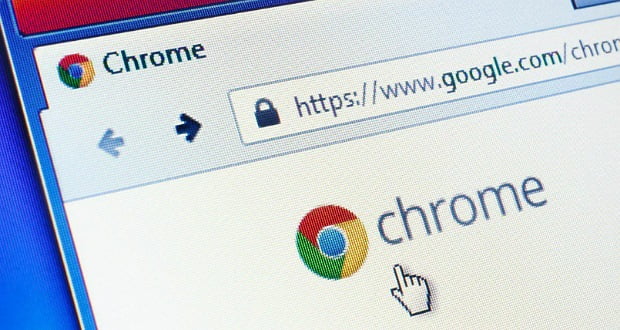در این مطلب به شما ذخیره سازی لیست بوک مارک در گوگل کروم – Google Chrome را با دو روش متفاوت Account Syncing و HTML آموزش میدهیم.
بوک مارک (Bookmark) مانند یک میانبر به شما کمک میکند تا سریع و راحت دسترسی به وبسایت مورد علاقهتان داشته باشید. با این گاهی حال ممکن است بدون اینکه شما متوجه شوید بوک مارک شما پاک شود. با گجت نیوز همراه باشد تا از طریق دو روش متفاوت ذخیره سازی لیست بوک مارک در گوگل کروم را به شما آموزش دهیم تا از بروز این مشکل پیشگیری کنیم.
بوک مارکها چکیدهای از سایتهای مورد علاقه کاربران گوگل و نماینده علایق و سلیقه آنها هستند. بنا به دلایلی همچون تعویض مرورگر یا کامپیوتر، ممکن است لیست بوک مارکهای ذخیره شده در گوگل کروم شما پاک شود. با این وجود گوگل این امکان را به کاربران میدهد تا جهت جلوگیری از بروز این مشکل لیست بوک مارک خود را ذخیره کنند.
ذخیره لیست بوک مارک از طریق account syncing
account syncing بهترین راه ذخیره سازی بوک مارک در گوگل است. برای این کار ابتدا لازم است مطمئن شوید که اکانت گوگل شما به کروم وصل است. اگر هم اکانت گوگل ندارید ابتدا با استفاده از آیکون خاکستری رنگی که در گوشه سمت راست بالای صفحه قرار دارد، برای خود یک اکانت گوگل بسازید.
پس از ساختن اکانت بر روی پروفایل خود در بالای سمت راست صفحه کلیک کنید؛ سپس گزینه Turn On Sync را از منوی باز شده انتخاب کنید. اکنون وارد حساب کاربری خود شوید.
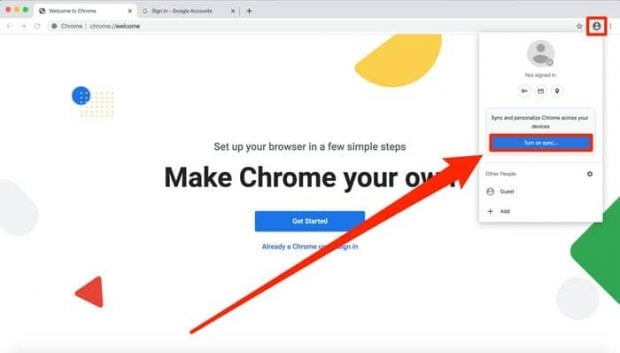
حال بر روی سه نقطه واقع در گوشه سمت راست بالای صفحه کلیک کرده و سپس گزینه تنظیمات (Settings) را انتخاب کنید.
گزینه Sync and Google services که تقریبا در قسمت بالای صفحه تنظیمات قرار دارد را انتخاب کنید.
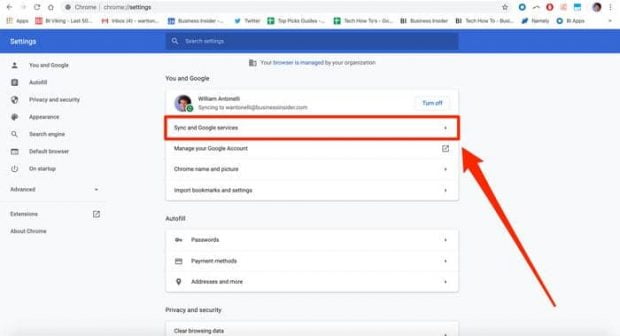
اکنون بر روی گزینه Manage Sync کلیک کنید.
حال دقت کنید در صفحهای که باز میشود دکمه گزینه Bookmarks روشن باشد.
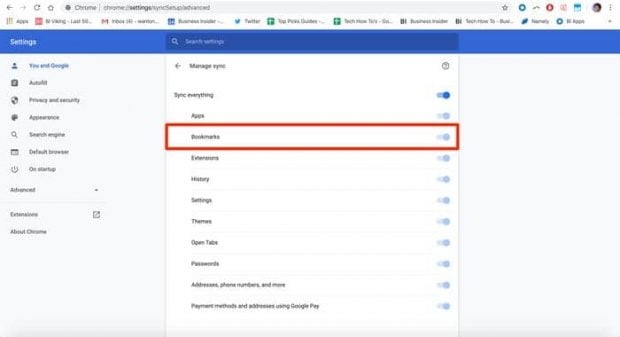
از این طریق با هر کامپیوتر یا مرورگری که وارد اکانت خود شوید، لیست بوک مارک شما موجود است و دیگر پاک نخواهد شد.
ذخیره سازی بوک مارک در گوگل از طریق فایل HTML
جهت ذخیره لیست بوک مارک ابتدا گوگل کروم را در کامپیوتر خود باز کنید؛ سپس بر روی سه نقطه واقع در گوشه سمت راست بالای صفحه کلیک کنید.
اکنون ابتدا بر روی گزینه Bookmarks و سپس گزینه Bookmark Manager کلیک کنید.
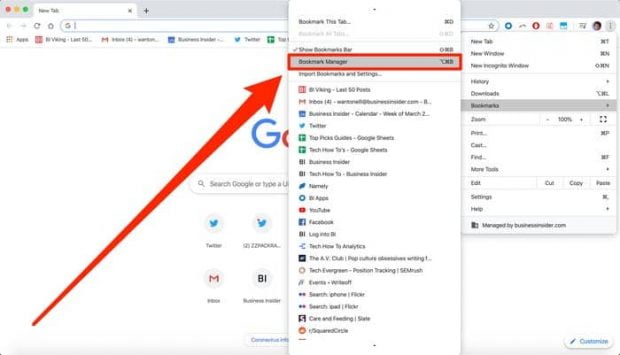
حال پس از باز شدن صفحه Bookmark Manager، بر روی سه نقطه واقع در گوشه سمت راست بالای صفحه، کنار باکس جستجو کلیک کنید.
اکنون گزینه Export bookmarks را انتخاب کنید.
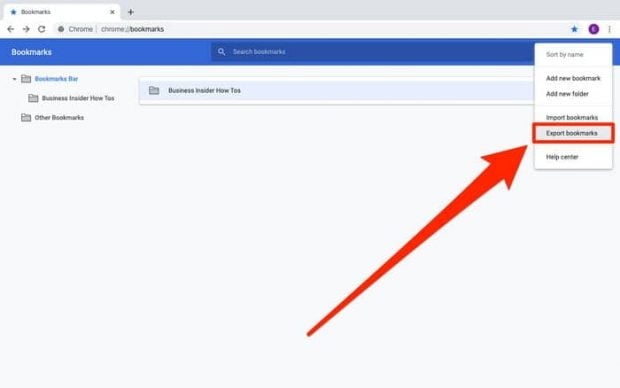
دست آخر برای فایل HTML جدید مربوط به بوک مارک خود یک نام انتخاب کنید و در نهایت گزینه ذخیره (Save) را انتخاب کنید.
از این طریق شما یک فایل ذخیره از لیست بوک مارک خود تهیه کردهاید.
 گجت نیوز آخرین اخبار تکنولوژی، علم و خودرو
گجت نیوز آخرین اخبار تکنولوژی، علم و خودرو